先理清楚大家最关心的三个点 —— 能不能跑、怎么开作弊、进不去咋办,用最实在的话讲明白:
一、先确认你电脑能不能玩 —— 配置要求
《孤岛危机 3》作为 “显卡危机” 的续作,对硬件有一定要求,但现在来看已经不算特别夸张了:
最低配置(能跑,但画质得调低):
系统:Windows 7/8/10 64 位(Win11 也能玩,但可能需要兼容模式)
CPU:Intel i5-2500K 或 AMD Phenom II X4 920(其实老 i3-4170 之类的也能凑活,但会有点卡)

内存:8GB(别信网上说 4GB 能玩,加载会崩)
显卡:NVIDIA GTX 560(2GB 显存)/ AMD HD 6870(1GB 显存)
存储:20GB 硬盘空间(建议用 SSD,加载更快)
推荐配置(1080P 下流畅开中高画质):
CPU:Intel i7-3770 或 AMD FX-8350
内存:16GB(多开后台也不慌)
显卡:NVIDIA GTX 780 / AMD R9 290(4GB 显存以上)
存储:SSD 优先(机械硬盘加载关卡会慢 5-10 秒)
tip:不确定自己显卡够不够?打开 “设备管理器→显示适配器” 看型号,对比上面的就行 —— 比如 GTX 1060 比 780 强,R9 390 比 290 强,都能玩得舒服。
二、秘籍怎么用?附常用代码(别滥用,会毁体验)
想爽一把无敌、无限弹药?得先开控制台—— 默认按~键(就是 ESC 下面那个波浪线),但有些版本需要改个小文件:
找到游戏安装目录→Crysis3Game文件夹→打开Game.cfg;
把con_restricted=1改成con_restricted=0(改之前备份文件,避免出错);
进游戏按~键,输入代码回车就行。
常用秘籍代码(复制粘贴别打错):
god:无敌模式(怪打你不掉血)
infammo:无限弹药 + 无限手雷(不用捡子弹了)
give all:获得所有武器 + 满配配件(包括纳米服技能)
noclip:穿墙 / 飞(按WASD控制方向,Z上升、X下降)
ai_disable:敌人不动(想逛地图或者拍照可以用)
jump_power 1000:超级跳(数值越大跳越高,别太夸张容易卡 BUG)
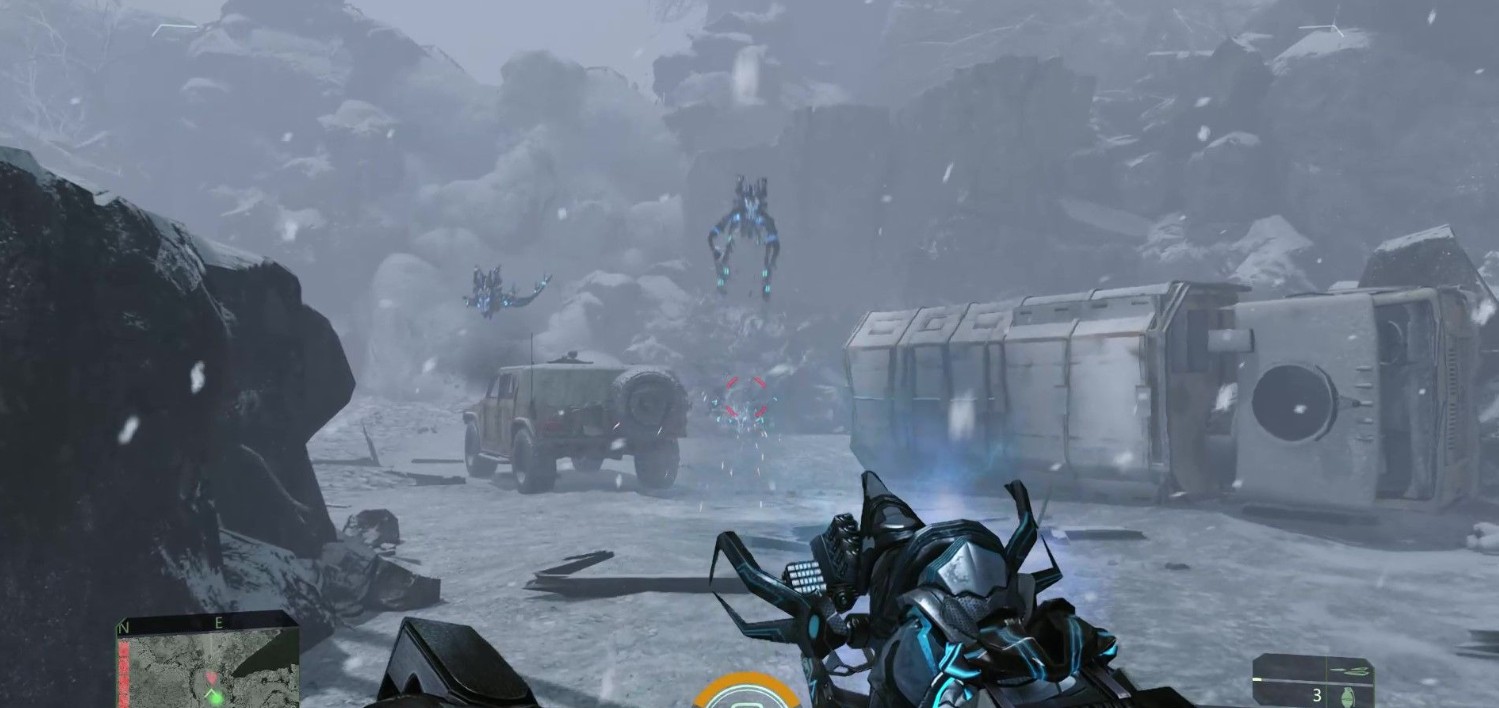
提醒:用秘籍会禁用成就!如果想拿 Steam/Epic 成就,通关后再开作弊玩二周目。
三、进不去游戏?90% 的问题用这几招解决
最烦的就是点图标没反应、弹窗报错、卡在加载界面 —— 按顺序试,基本能搞定:
1.缺失运行库(最常见)
游戏需要 VC++、DirectX 这些 “基础软件”,没装就会报错(比如 “缺少 msvcr120.dll”)。
解决:打开游戏安装目录→Redist文件夹→依次安装vcredist_x64.exe(VC++)、DXSETUP.exe(DirectX);
或者去微软官网下最新版 VC++ 运行库(搜 “Microsoft Visual C++ Redistributable”),DirectX 更到 12 就行。
2.显卡驱动没更新
显卡驱动太老会导致 “无法启动”“黑屏闪退”。
NVIDIA 用户:打开 “GeForce Experience”→驱动程序→检查更新;
AMD 用户:打开 “Adrenalin Edition”→性能→检查更新;
笔记本用户别用厂商自带的驱动,直接去 NVIDIA/AMD 官网下对应型号的驱动(更稳定)。
3.游戏文件损坏
Steam/Epic 下载时可能丢文件,验证一下就行:
Steam:右键游戏→属性→本地文件→验证游戏文件的完整性;
Epic:库→右键游戏→管理→验证文件;
验证完会自动下载缺失的文件,耐心等几分钟。
4.系统兼容问题(Win11 用户注意)
Win11 对老游戏兼容一般,试试 “兼容模式”:
找到游戏 exe 文件(比如Crysis3.exe)→右键→属性→兼容性;
勾选 “以兼容模式运行这个程序”→选 Windows 7/8;
再勾选 “以管理员身份运行此程序”(避免权限不够)。
5.后台程序占用内存 / CPU
开着微信、浏览器、直播软件,内存不够就会闪退。
按Ctrl+Shift+Esc打开任务管理器→结束 “Chrome.exe”“WeChat.exe” 这些后台进程(别结束系统进程!);
笔记本用户插电源玩(省电模式会降性能,导致进不去)。
6.杀毒软件拦截
360、火绒之类的杀毒软件可能把游戏 exe 当病毒删了。
解决:打开杀毒软件→隔离区→恢复游戏文件;
把游戏安装目录添加到 “白名单”(比如D:SteamsteamappscommonCrysis 3)。
最后说句实在话:《孤岛危机 3》的优化其实不错,只要配置够、驱动新,基本不会出大问题。如果试了上面所有办法还进不去,去贴吧 / 论坛搜具体报错内容(比如 “Crysis3.exe 已停止工作”),里面有针对性的解决方法 —— 毕竟玩家的经验比 AI 全多了~
玩得开心!











